فيسبوك واحد من المواقع الأهم والأشهر على مستوى شبكة الإنترنت بشكل عام، وهو موقع التواصل الاجتماعي الأول والأكثر استخداماً في العالم. في الحقيقة إنشاء حساب فيس بوك ليس بالأمر الصعب، ولكن مازال هناك الكثيرين الذين يحتاجون لشرح كيفية إنشاء واحداً.
من هذا المنطلق وكمساهمة من الرابحون في جعل إنشاء حساب فيس بوك في متناول أيدي الجميع، فسوف أقدم لكم اليوم شرح بسيط وسهل جداً لخطوات فتح حساب.
سوف نتناول الشرح هنا بشكل بسيط وسهل جداً، بحيث يمكن لأي شخص تطبيقه بدون أي عناء. سوف نقدم شرح لمستخدمي تطبيق فيسبوك، ثم سنقدم شرح لمستخدمي المتصفح عن طريق جهاز كمبيوتر أو لاب توب.
أولاً خطوات إنشاء حساب فيسبوك عن طريق تطبيق الهاتف
أغلب مستخدمي فيسبوك يستخدمونه من خلال الهواتف الذكية، وذلك من خلال تطبيق فيسبوك الرسمي، لذلك سوف نبدأ موضوعنا اليوم بطريقة إنشاء حساب فيس بوك عن طريق الهاتف الذكي.
قبل أن تبدأ في هذه الخطوات تأكد من أن لديك هاتف ذكي متصلاً بالإنترنت (سواء عن طريق الاشتراك في باقة إنترنت، أو الاتصال بشكبة وايفاي).
ملحوظة: لو كنت تستخدم هاتف ذكي أو جهاز لوحي تابع لشركة ابل فهذا يعني أنك تستخدم نظام التشغيل IOS، أما لو كنت تستخدم هاتف (سامسونج، هواوي، ال جي، نوكيا..الخ) فهذا يعني أنك تستخدم نظام التشغيل أندرويد.
هنا نظراً لأن نظام التشغيل اندرويد هو النظام الأكثر استخداماً في منطقتنا العربية، لذلك سوف نشرح خطوات إنشاء حساب فيس بوك من خلال هاتف ذكي يستخدم نظام اندرويد، وسوف نفترض أنك تستخدم اللغة العربية.
ملحوظة: إنشاء حساب فيس بوك يمر بنفس الخطوات سواء كنت تستخدم تطبيق فيسبوك أندرويد أو IOS. الفرق الوحيد هنا يكون في طريقة ترتيب البيانات وكيفية عرضها أمامك (لذلك ببعض المرونة البسيطة جداً يمكنك تطبيق الشرح بالأسفل على نظام التشغيل IOS).
ملحوظة: فيسبوك يمكنك من إنشاء حساب عن طريق رقم الهاتف، أو عن طريق بريد إلكتروني. هنا سوف نقوم بإنشاء حساب فيس بوك عن طريق بريد إلكتروني، ونوصي بذلك أيضاً.
إن لم يكن لديك بريد إلكتروني يمكنك إنشاء واحداً بكل سهولة، وإليك شروحات لكيفية إنشاء بريد إلكتروني في أشهر وأهم خدمات البريد على الإطلاق:
- إنشاء حساب جيميل (شرح خطوات التسجيل وطريقة الاستخدام)
- كيفية عمل إيميل ياهو (شرح بالصور)
- كيفية إنشاء إيميل هوتميل (شرح بالصور)
والآن دعونا نبدأ في شرح خطوات إنشاء حساب فيسبوك من خلال تطبيق الاندرويد:
1. تحميل تطبيق فيسبوك الرسمي على هاتفك الذكي
في حالة كان لديك التطبيق بالفعل فيمكنك الانتقال للخطوة الثانية مباشرة.
أما في حالة لم يكن لديك، فيمكنك تحميله من خلال زيارة متجر التطبيقات خاصتك (متجر play)، المشار له في الصورة بالأسفل.

عند فتح متجر التطبيقات قم باستخدام مستطيل البحث في الأعلى، وابحث بكلمة فيسبوك، كما هو موضح بالصورة بالأسفل.

قم بالضغط على تطبيق فيسبوك المشار له في الصورة بالأعلى (أسفل مستطيل البحث).
بعد الضغط على تطبيق فيسبوك في نتائج البحث، سوف يتم نقلك لصفحة التطبيق على المتجر، لتثبيت التطبيق على هاتفك قم بالضغط على كلمة تثبيت المشار لها في الصورة بالأسفل.

بعد الضغط على زر تثبيت سوف يظهر أمامك خط يشير إلى أن عملية التثبيت بدأت، انتظر حتى تكتمل عملية التثبيت، ثم انتقل للخطوة التالية.
2. فتح تطبيق فيسبوك وضغط زر إنشاء حساب جديد على فيسبوك.
بعد انتهاء عملية التثبيت، وفي نفس صفحة التطبيق على المتجر ستجد أنه تم ظهور زر “فتح” باللون الأخضر، قم بالضغط عليه لفتح تطبيق فيسبوك والبدء في خطوات إنشاء حساب فيس بوك (أيضاً يمكنك الوصول للتطبيق من خلال قائمة التطبيقات على سطح مكتب هاتفك الذكي).
عند فتح تطبيق فيسبوك لأول مرة ستجد زر باللون الأخضر “إنشاء حساب جديد على فيسبوك” قم بالضغط على هذا الزر، كما هو موضح بالصورة بالأسفل.
ملحوظة: يمكنك تغيير اللغة للغة الإنجليزية أو الفرنسية بالأعلى، ويمكنك ضغط زر المزيد لظهور المزيد من اللغات.

3. تخطي الرسائل المنبثقة للوصول لخطوات ادخال البيانات
بعد الضغط على الزر الأخضر “إنشاء حساب جديد على فيسبوك”، سوف يتم نقلك لصفحة تشجيعية تخبرك أن إنشاء الحساب سوف يكون من بضع خطوات سهلة، هنا فقط عليك الضغط على زر التالي للاستمرار، كما هو موضح بالصورة بالأسفل.
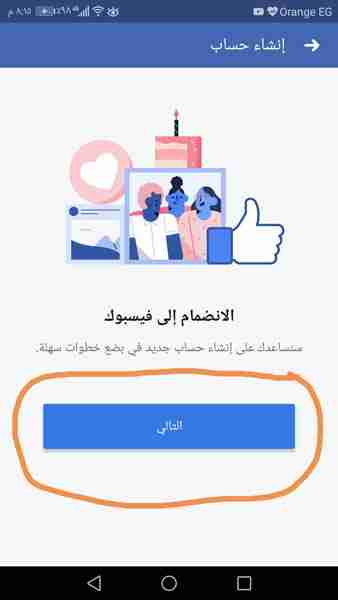
بعض الضغط على زر التالي في الصورة بالأعلى سوف تجد بعض الرسائل الظاهرة في نافذة منبثقة أمامك، الرسالة الأولى عن السماح لفيسبوك بالحصول على أذونات الدخول لجهات الاتصال الخاصة بهاتفك، نوصي هنا بضغط زر رفض، كما هو موضح بالصورة بالأسفل.

بعد الضغط على زر رفض الظاهر في الصورة بالأعلى، ربما ستجد رسالة أخرى تعرض عليك استخدام البريد الإلكتروني الذي تستخدمه في نظام التشغيل (عند ضبط أي هاتف ذكي لأول مرة سوف يتم طلب بريد إلكتروني لاستخدامه في كل شيء خاص بنظام التشغيل).
في حالة كنت تود استخدام البريد الإلكتروني الموجود في النافذة الظاهرة أمامك قم بالضغط عليه، في حالة كنت تود استخدام بريد إلكتروني آخر قم بالضغط على رابط “لا شيء مما سبق”.
في حالتي هنا سوف اضغط لا شيء مما سبق، كما هو موضح بالصورة بالأسفل.

4. ادخال الاسم واسم العائلة
بعد الضغط على زر لا شيء مما سبق سوف يتم نقلك للخطوة الأولى الفعلية في إنشاء حساب فيس بوك، وهي ادخال الاسم واسم العائلة.
هنا نوصي بادخال الاسم الحقيقي لك، وادخال الاسم الثاني أو اسم العائلة، ثم الضغط على زر التالي، كما هو موضح بالصورة بالأسفل.

5. اختيار تاريخ الميلاد
بعد الضغط على زر التالي في الخطوة السابقة سوف يتم نقلك لخطوة اختيار تاريخ الميلاد، ستجد سنة الميلاد في اليمين، يليها الشهر في المنتصف، واليوم في اليسار.
قم بتحريك السنة للأعلى أو الاسفل للوصول لسنة ميلادك، وهكذا في الشهر واليوم، ثم اضغط زر التالي كما هو موضح في الصورة بالأسفل.

6. اختيار الجنس (أنثى/ذكر)
اختر جنسك سواء أنثى أو ذكر ثم اضغط زر التالي، كما هو موضح بالصورة بالأسفل.

7. اختيار التسجيل باستخدام البريد الإلكتروني
كما ذكرنا بالأعلى أن فيسبوك يتيح التسجيل من خلال بريد إلكتروني، أو من خلال رقم هاتف محمول. هنا سوف نختار التسجيل من خلال البريد الإلكتروني.
لاختيار التسجيل من خلال البريد الإلكتروني اضغط الرابط بالأسفل “تسجيل باستخدام عنوان البريد الإلكتروني”، كما هو موضح بالصورة بالأسفل.

8. ادخال البريد الإلكتروني
اكتب عنوان البريد الإلكتروني خاصتك، ثم اضغط زر التالي كما هو موضح بالصورة بالأسفل.

9. اختيار كلمة السر
قم باختيار كلمة سر قوية، ثم اضغط زر التالي، كما هو موضح بالصورة بالأسفل.

10. إكمال التسجيل
بعد ضغط زر التالي في الخطوة السابقة، سوف يتم نقلك لصفحة الشروط والخصوصية الخاصة بقوانين استخدام فيسبوك. لاستكمال التسجيل قم بالضغط على زر تسجيل (للتسجيل دون تحميل جهات الاتصال اضغط الرابط اسفل زر تسجيل).
ملحوظة: المقصود بجهات الاتصال هي أرقام هواتف أصدقاءك وعائلتك المحفوظة على جهازك، والتي من خلالها يمكن لفيسبوك اقتراح إضافة أصحاب هذه الأرقام كأصدقاء لك على فيس بوك.

مبروك لقد قمت بالتو بفتح حساب فيس بوك جديد.
ملحوظة: ستجد رسالة تخبرك بأنه يمكنك تسجيل الدخول في المرات القادمة بضغطة واحدة، يمكنك الضغط زر موافق أو ليس الآن حسب ما تفضل.
بعدها ستجد نافذة منبثقة تخبرك بعنوان بريدك الإلكتروني وكلمة المرور، لكي تتذكرهم (ننصح هنا بنسخهم في ورقة أو في نوت على هاتفك لتجنب نسيانهم في المستقبل).
بعد نسخ بريدك الإلكتروني وكلمة المرور قم بالضغط على زر موافق.
11. تأكيد الحساب
بعد ضغط زر تسجيل في الخطوة السابقة، سوف يتم نقلك لصفحة تاكيد الحساب عن طريق البريد الإلكتروني.
كل ما عليك فعله الآن هو فتح بريدك الإلكتروني الذي قمت باستخدامه.
ستجد رسالة واردة من فيسبوك تحتوي على كود، قم بكتابة هذا الكود في المستطيل الموجود أمامك، ثم اضغط زر تاكيد، كما هو موضح بالصورة بالأسفل.

12. إضافة صورة الملف الشخصي
بعد تأكيد الحساب سوف يتم نقلك لصفحة إضافة صورة ملف شخصي، يمكنك تخطي هذه الخطوة من خلال الضغط على زر تخطي في الأعلى ناحية اليسار، ويمكنك أيضاً الضغط على زر التقاط صورة لتشغيل الكاميرا والتقاط صورة مباشرة، أو يمكنك اختيار من معرض الصور.

بالضغط على زر اختيار من معرض الصور، سوف تتلقى رسالة تطلب السماح لتطبيق فيسبوك بالوصول إلى الصور على جهازك، عليك بضغط زر سماح للاستمرار. بعدها قم باختيار أحد الصور من جهازك، ثم اضغط زر تم في الأعلى ناحية اليسار.
سوف يتم نقلك مرة أخرى لفيسبوك لعمل حفظ للصورة كصورة ملفك الشخصي، هنا عليك ضغط زر حفظ في الأعلى ناحية اليسار.
الآن يمكنك البدء في استخدام فيسبوك كما تريد، مثل كتابة منشور، أو البحث عن أصدقاء لإضافتهم، أو المشاركة في صفحات….الخ.
ثانياً خطوات فتح حساب فيس بوك عن طريق المتصفح (جهاز كمبيوتر أو لاب توب)
1. الانتقال لصفحة فيسبوك الرئيسية.
نفترض هنا أنك تريد استخدام فيسبوك باللغة العربية، لذلك عليك الانتقال لصفحة فيسبوك الرئيسية باللغة العربية من خلال الرابط بالأسفل.
https://ar-ar.facebook.com/
2. ادخال بيانات التسجيل الأساسية
عند الدخول على صفحة فيسبوك الرئيسية، ستجد أمامك صفحة كما هو موضح بالصورة بالأسفل.

ملحوظة: الجزء بالأعلى هو خاص بتسجيل الدخول لمن يمتلكون حساب فيس بوك بالفعل، والجزء في أسفل الصفحة خاص بتغيير اللغة.
أما الجزء أسفل عنوان “افتح حساباً في فيس بوك” فهو مخصص لإنشاء حساب، وهذا شرح لكل بيان وفقاً للترقيم في الصورة بالأعلى:
- الأسم الأول (أكتب اسمك الأول، مثلاً وليد)
- اسم العائلة (ادخل اسم الأب أو اسم العائلة، مثلاً أحمد)
- رقم الهاتف المحمول أو البريد الإلكتروني (ننصح هنا باستخدام بريد إلكتروني، وبعد إنشاء الحساب يمكنك إضافة رقم الهاتف لزيادة مصداقية وآمان الحساب).
- كلمة السر الجديدة (ننصح بادخال كلمة سر قوية لا يمكن لأحد توقعها بسهولة).
- تاريخ الميلاد (استخدم الأسهم لتحديد سنة وشهر ويوم ميلادك).
- النوع (قم بوضع علامة أمام الخيار الذي ينطبق عليك).
- إنشاء حساب في فيسبوك (بعد ادخال كل البيانات بشكل صحيح، قم بضغط الزر الأخضر “إنشاء حساب في فيسبوك”.
3. تأكيد البريد الإلكتروني
فيسبوك يوفر تأكيد تلقائي لمستخدمي البريد الإلكتروني جيميل.
ملحوظة: في حالة استخدام بريد إلكتروني آخر مثل هوتميل، فيمكنك تأكيد البريد بالطريقة التقليدية، (فتح البريد، ونسخ كود التحقق ووضعه في المتسطيل في فيسبوك كما في الخطوة الحادية عشر بالأعلى في استخدام التطبيق).
أما لو كنت تستخدم بريد إلكتروني جيميل، فقم بتسجيل الدخول له، ثم اضغط زر الاتصال ب Gmail، كما هو موضح بالصورة بالأسفل.

عند الضغط على زر الاتصال ب Gmail، سوف تنبثق أمامك نافذة تحتوى على عنوان البريد الإلكتروني الخاص بك، لتأكيد البريد قم بالضغط على عنوان البريد كما هو موضح بالصورة بالأسفل.

بعد الضغط على عنوان البريد الخاص بك، سوف تختفي النافذة المنبثقة، وعند الرجوع لخطوات فتح حساب فيس بوك فستجد رسالة تأكيد كما هو موضح بالصورة بالأسفل.
قم بضغط زر موافق للانتقال لحساب فيسبوك خاصتك لبدء استخدامه.

مبروك لقد قمت بالتو بفتح حساب فيس بوك جديد.
أتمنى أن يكون هذا الشرح سهل للجميع، ويمكن لأي شخص تطبيقه دون اللجوء لمساعدة الآخرين.



مساء الخير
بدي استفسر من حضرتك
انا كل ما اعمل فيس جديد باستخدام ايميل او رقم موبايل بطلب مني تاكيد الهويه بصوره لمن احط صورتي بقفل الفيس فورا بدي اعرف السبب صارت معي كزا مره متكرره
هذا أمر لا يمكننا معرفته فهي سياسات خاصة بالفيس بوك ربما بسبب عدم الالتزام بمعايير وشروط الفيسبوك من قبلك
لم أفتح فيسبوك أبدا هل من الممكن شرح لي معنى بريد إلكتروني
هذا مقال يشرح كيفية عمل بريد إلكتروني جيميل
لدي فيسبوك وقد تم حظري فيه مرتين واعطاني تنبيه بانه سوف يتم غلقه اذا تجاوزت قوانين٧م
حاولت ٤تح حساب جديد اكتر من مره بايميلات مختلفه
في كل حساب يكتب لي نفس التنبيه السابق في الحساب القديم
هل في طريقه لفصل بين الحساب القديم والجديد
لا بد وأن هناك كسر من قبلك لأحد قوانين فيسبوك وهنا لا يمكننا مساعدتك.
ما بيبعثوا البريد الالكتروني
ربما اخترت تفعيل حسابك من خلال رسالة هاتفية، فهنا لن يتم ارسال رسالة بريد.
تم قفل حسابى اريد حساب جديد
لا بأس قم بعمل حساب فيسبوك جديد من خلال الشرح الموضح في المقال.